时间:2021-01-15 10:54:21
作者:一招
来源:u老九
1. 扫描二维码随时看资讯
2. 请使用手机浏览器访问:
http://m.xitongzhijia.net/article/200419.html
手机查看
评论
win10因为经常更新,所以会频繁的重启电脑,但是如果开机的时候一直卡在请稍候怎么办?简单的处理方法分享给大家尝试一下。
win10开机卡在欢迎界面处理方法
1、这种情况第一种方法是等,大约40分钟会自动进入系统界面,如下图所示;
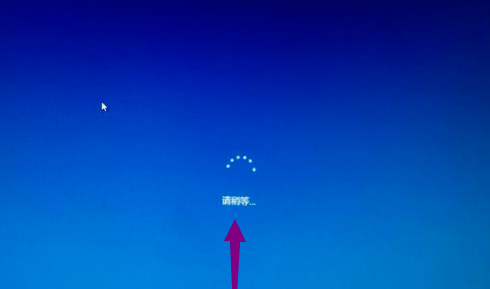
2、如果我们不愿意长时间等待,按电源按钮7秒以上强制关机,如下图所示;
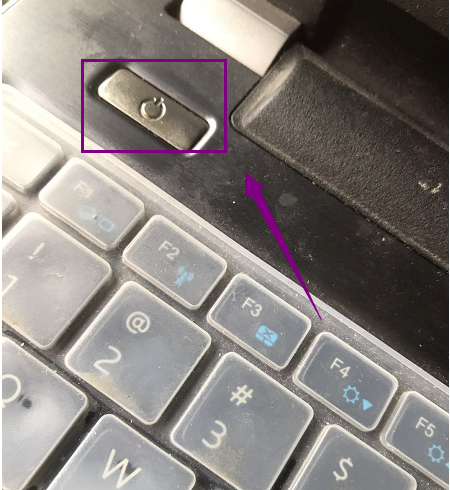
3、关机后首先拔掉网线,禁止联网,如下图所示;
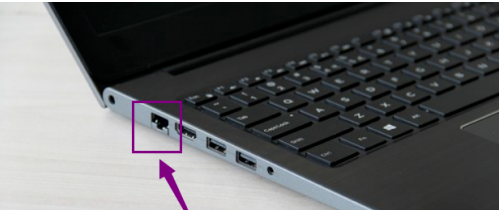
4、接着断开你的wifi,最简单方法,断掉路由器电源,禁止电脑联网,如下图所示;

5、重启电脑,就大多数就可以正常了,如果不行,再次重启电脑,在启动开始就不停的按Shift+F10键,进入登陆界面;

6、在登陆界面再按电源键然后按Shift键选择重启,这样就进入电脑WinRE界面,选择重置此电脑即可,如下图所示。
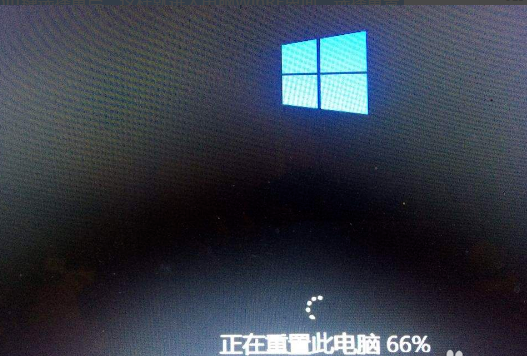
发表评论
共0条
评论就这些咯,让大家也知道你的独特见解
立即评论以上留言仅代表用户个人观点,不代表u老九立场